怎么使用任务管理器查看内存插槽数量及常用参数
发布时间:2017-06-05 11:22
内存是电脑很重要的核心部分,那如何查看内存的插槽数量和常用参数呢?下面是小编为大家介绍使用任务管理器查看内存插槽数量及常用参数的方法,欢迎大家阅读。
使用任务管理器查看内存插槽数量及常用参数的方法
之前查看自己的内存插槽个数 最直接 最简单的就是拆开机箱了⊙﹏
要不就是查找自己的主板型号 看主板参数 得知插槽数量

要不就是要下载各种查看软件 什么硬件大师之类的软件来查看
其实最简单的方法 就是在任务管理器中查看了 win8.1的系统中 任务管理器已经非常值强大了
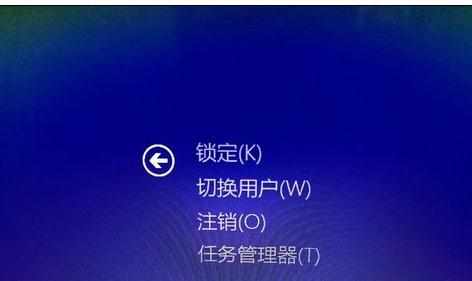
打开任务管理器 可以在任务栏中右键找到
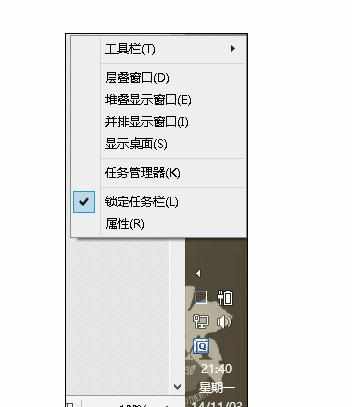
打开后找到性能一项
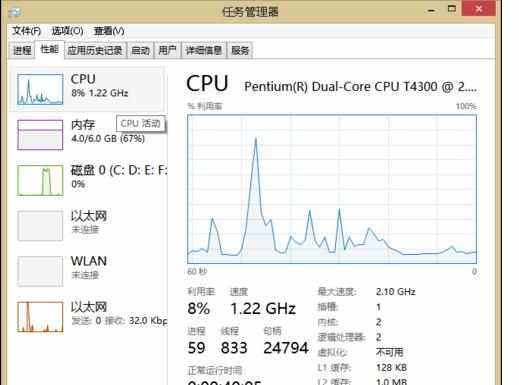
找到内存
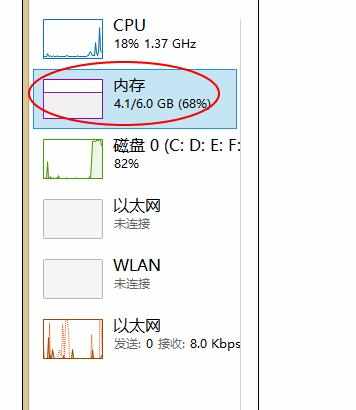
右侧红框中就显示出了 当前主板中内存插槽的总数量 及已使用的数量
以及常用的系统参数
是不是比拆机箱下软件 简单的多
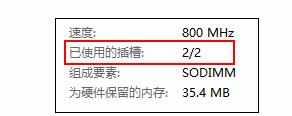

怎么使用任务管理器查看内存插槽数量及常用参数的评论条评论